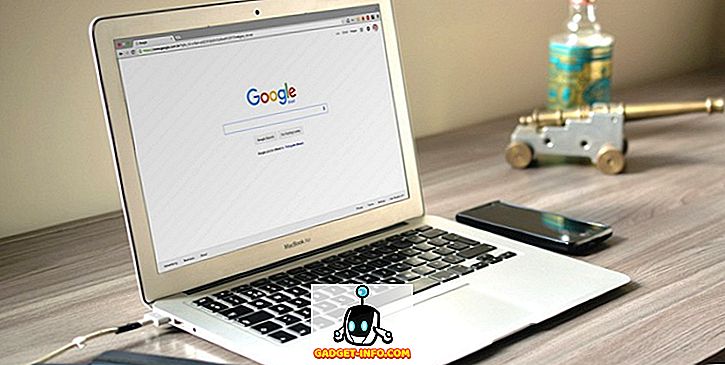Dengan iOS 11, Apple membawa format imej yang baru, yang akan menghentikan foto anda daripada memakan ruang storan iPhone anda. Ia dipanggil Format Imej Kecekapan Tinggi (HEIF) dan ia bertujuan untuk menjimatkan sehingga separuh ruang simpanan anda, yang disebabkan oleh foto yang ditembak pada kamera iPhone anda. Ini pastinya akan membantu para pengguna yang rendah di ruang simpanan, terutama orang yang mempunyai 32 GB iPhone. Walau bagaimanapun, terdapat kelemahan untuk menggunakan format ini, dan itu bersesuaian. Setakat ini, foto yang ditangkap pada kamera iPhone anda telah disimpan sebagai .jpg . Sebaik sahaja anda mengemas kini ke iOS 11, imej akan mempunyai sambungan .heic.jpg . Akibatnya, anda akan menghadapi masalah apabila anda cuba berkongsi foto anda dengan orang lain pada aplikasi tertentu.
Saya secara peribadi menghadapi masalah ini semasa cuba berkongsi gambar di Discord, di mana imej itu dimuat naik sebagai fail yang tidak diketahui, sejak saya mengemas kini kepada iOS 11 Developer Beta. Nah, jika anda menghadapi masalah keserasian seperti saya, anda mungkin mahu melumpuhkan penggunaan format baru ini yang dibawa oleh Apple ke versi iOS terkini. Jadi, sebelum kita melihat cara untuk melumpuhkan Format Imej Kecekapan Tinggi dalam iOS 11, mari kita bincangkan tentang format sebenarnya:
Apakah Format Imej Kecekapan Tinggi (HEIF)?
HEIF adalah teknik mampatan imej baru yang digunakan oleh Apple dalam iOS 11 untuk mengurangkan saiz foto yang anda ambil pada iPhone anda, dalam langkah untuk memelihara ruang storan. Katakan, anda mempunyai gambar JPG dengan saiz fail 5 MB, ia akan dikurangkan kepada 2.6-3 MB, akibat daripada pemampatan HEIF. Dengan teknik ini, tidak ada pengorbanan pada kualiti imej sama sekali, dan itulah sebabnya mengapa Apple memutuskan untuk melaksanakannya dalam versi iOS terkini.
Melumpuhkan Kecekapan Tinggi Di iOS 11
Nota: Saya mencuba ini pada iPhone 7 Plus dan iPhone 6 yang menjalankan iOS 11 beta 1 terbaru untuk pemaju, jadi ini juga berguna untuk anda.
- Pergi ke Tetapan pada peranti iOS anda dan tatal ke bawah ke tetapan "Kamera" . Sekarang, ketik pada "Format" .

- Sebaik sahaja selesai, tandakan "Paling Serasi" di bawah bahagian Menangkap kamera, dan pastikan anda telah memilih "Automatik" untuk pilihan di bawah Pindahan ke Mac atau PC.

Nah, itu cukup banyak. Foto anda sekarang akan disimpan sebagai .jpg, seperti yang digunakan pada iOS 10 dan semua versi terdahulu.
LIHAT JUJU: Cara Merangkumi Apl dalam iOS 11 hingga Penyimpanan Percuma
Menyelesaikan Masalah Keserasian Dengan Melumpuhkan Kecekapan Tinggi dalam iOS 11
Apple telah melakukan kerja yang bijak bagi pengguna yang memutuskan sama ada mereka mahu memastikan format baru ini diaktifkan atau tidak. Sekiranya anda berada di ruang penyimpanan yang rendah, anda mungkin perlu mengekalkan Kecekapan Tinggi. Walau bagaimanapun, jika keserasian fail adalah keutamaan nombor satu anda dan bukannya ruang simpanan, anda akan mendapati ciri ini cukup berguna dan anda boleh mengelakkan daripada menjadi isu semasa cuba berkongsi foto dalam talian. Oleh itu, adakah anda akan mengekalkan tahap kecekapan yang tinggi? Marilah kita tahu apa yang anda fikirkan tentang ciri ini, dengan hanya menjatuhkan beberapa perkataan di bahagian komen di bawah.